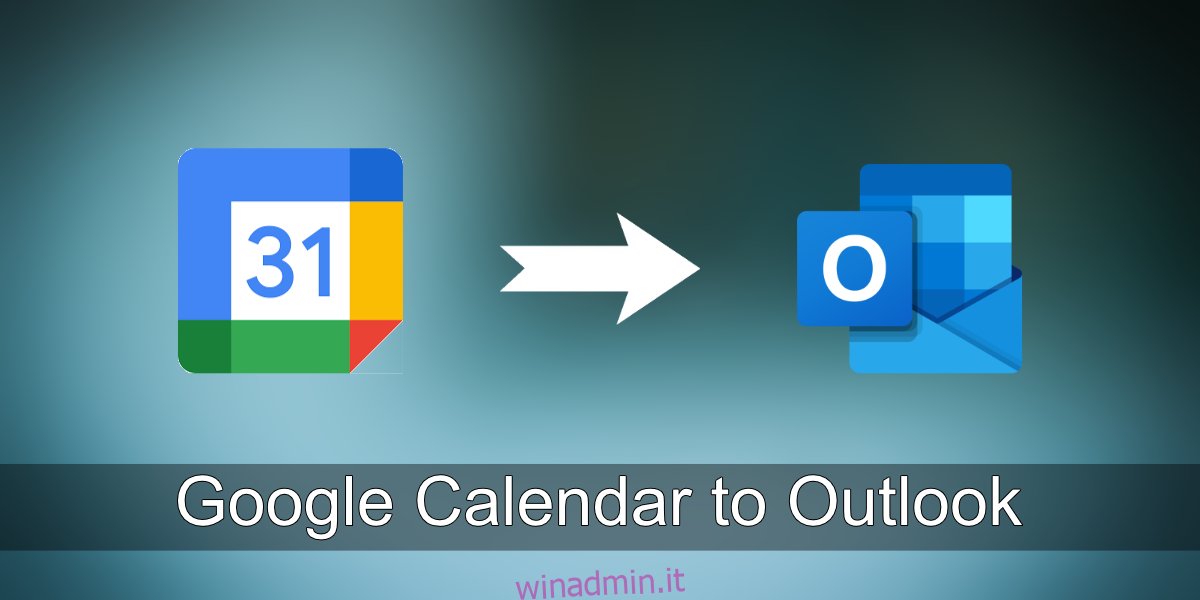Google Calendar funziona con tutti i client di posta elettronica desktop e basati sul Web. Outlook è in grado di connettersi a qualsiasi tipo di servizio di posta elettronica. È logico che i dati possano essere sincronizzati tra i due.
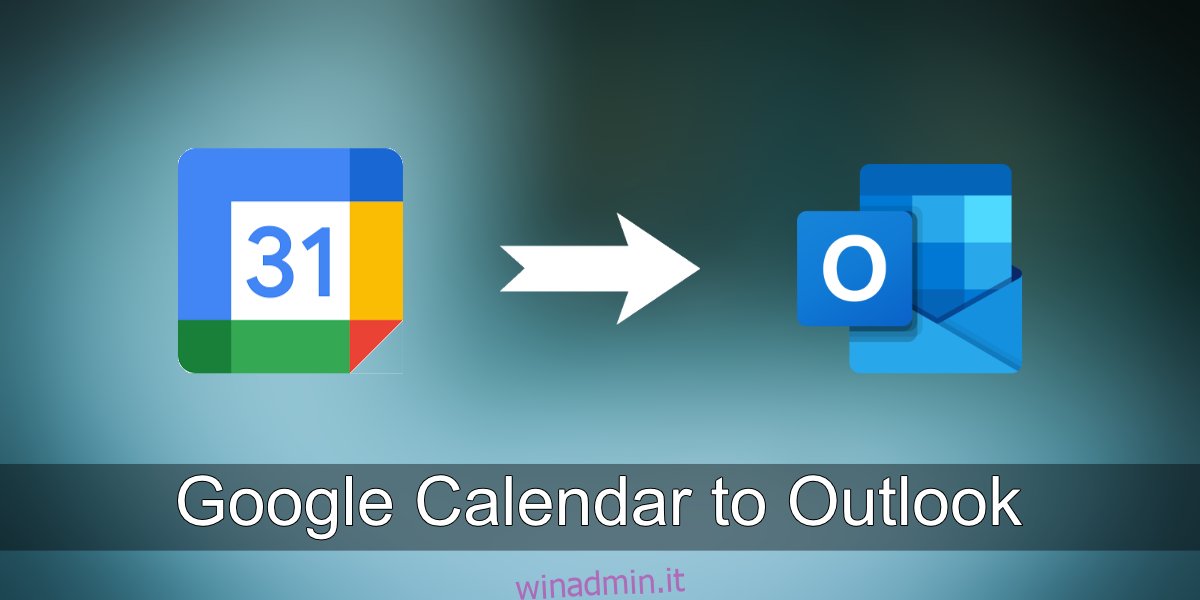
Sommario:
Google Calendar su Outlook
Outlook è sia un servizio di posta elettronica che un’app desktop. L’app desktop e l’app Web consentono di connettere altre e-mail non Outlook e non Microsoft. Puoi ricevere e-mail da altri account in Outlook, il che è fantastico se ti piacciono le sue funzionalità. Oltre all’e-mail, sincronizzerà anche gli eventi da Google Calendar.
Detto questo, se vuoi solo aggiungere eventi da Google Calendar a Outlook, ma non vuoi aggiungere l’account e-mail, puoi farlo anche tu. Ecco come.
Aggiungi Google Calendar a Outlook
Per aggiungere un calendario di Google a Outlook, senza firmare il relativo account Google in Outlook, è necessario aggiungere il calendario come feed.
Apri Google Calendar.
Nella colonna a sinistra, fai clic sul pulsante Altre opzioni accanto al calendario che desideri aggiungere.
Seleziona Impostazioni e condivisione.
Nella schermata Impostazioni e Condivisione, scorri verso il basso fino alla sezione Integra calendario.
Cerca l’indirizzo segreto nel campo del formato iCal.
Copia l’indirizzo negli appunti.
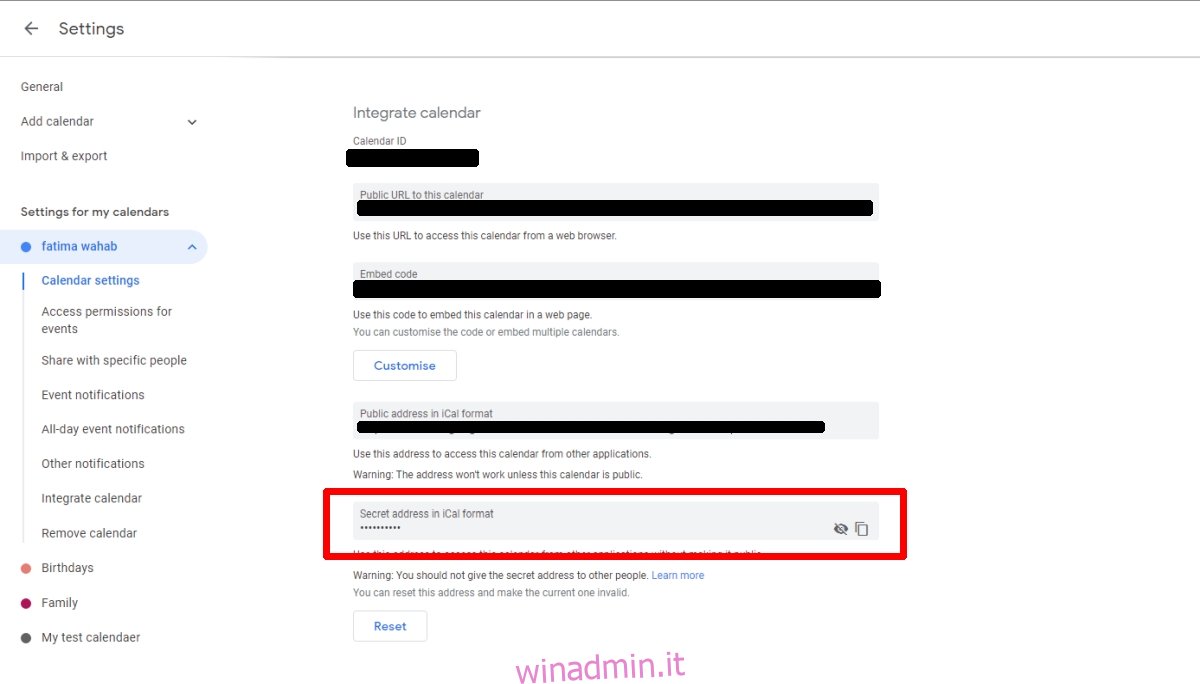
Apri Outlook.
Vai su File>Impostazioni account>Impostazioni account.
Seleziona la scheda Calendari Internet.
Fare clic su Nuovo.
Immettere l’indirizzo copiato nel campo dell’indirizzo.
Fare clic su Aggiungi.
Il calendario verrà aggiunto e sarai in grado di visualizzare i tuoi eventi di Google Calendar in Outlook.
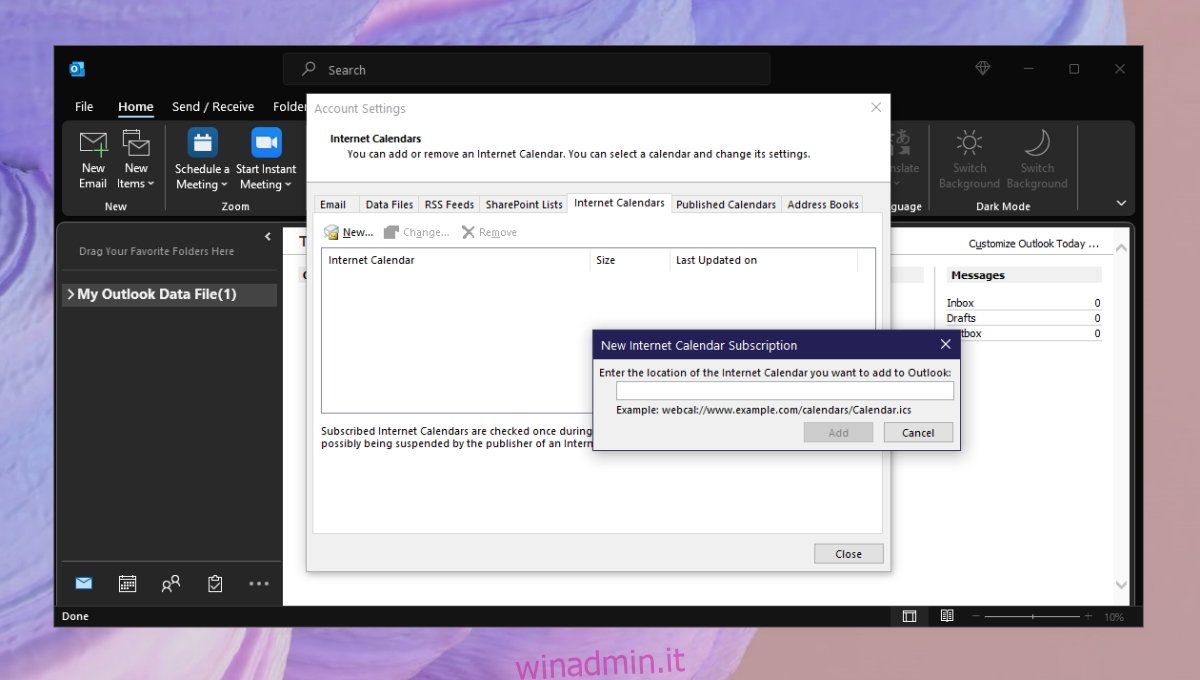
Poiché stai estraendo informazioni direttamente da Google Calendar, tutti i nuovi eventi che aggiungi al calendario verranno sincronizzati automaticamente con Outlook. È necessario aprire Outlook per sincronizzare gli eventi. Non è necessario accedere al tuo account Google e questo metodo non ti obbliga a rendere pubblico il calendario.
Conclusione
Google Calendar offre alcune delle migliori interoperabilità tra le app. Non tenta di impedire ad altre app di interagire con esso e consente liberamente ai dati di sincronizzarsi con loro se hanno il meccanismo impostato per questo. Non solo puoi sincronizzare tutti gli eventi da uno o tutti i tuoi calendari di Google Calendar su Outlook, puoi anche scaricare l’intero calendario di Google in formato ZIP. Se un client desktop lo consente, questo file ZIP esportato può essere importato fornendoti una cronologia completa di tutti gli eventi nel tuo Google Calendar. Ricorda che un singolo account Google Calendar ha diversi calendari sotto di esso. Assicurati di aggiungere quello corretto.